Után Windows telepítésés illesztőprogram telepítése, általában azonnal beállítom a panelt Gyorsindítás a kényelem és az asztal normál érzékelése érdekében.
Kattintson a jobb gombbal a gyorsindító sávra (a képernyő alján), a felugró menüben kattintson a Tulajdonságok elemre.
Tegyen egy pipát a négyzetbe Gyorsindító sáv megjelenítése. Ezután lépjen a Start menü fülre (felül), és tegyen egy pontot Klasszikus start menü de a te ízlésed szerint. Most jelentkezz és OK.

Ismét kattintson a jobb gombbal az alsó panelre, és törölje a jelölést Rögzítse a tálcát (1. ábra), a start gomb mellett két függőleges pontozott vonal látható. Mozgasd a kurzort jobbra, és kattintással látni fogod, hogy mikor lesz rögzítés bal gombóvatosan mozgassa a kurzort a vonallal jobbra úgy, hogy egy margó legyen alatta további címkék. Ezen a ponton ne mozgassa az egeret fel vagy le, akkor nehéz lesz mindent visszatenni a helyére.
Elköltözött? Ismét kattintson a jobb gombbal a panelre, és tegye vissza a pipát Rögzítse a tálcát. A programok telepítése után a leggyakrabban használt parancsikonok az asztalról egyszerűen ide húzódnak. Nagyon kényelmes panel lesz, a programok futtatásához nem kell dupla kattintás, hanem csak egy kattintás. Minél kevesebb parancsikon marad az asztalon, annál jobb.
2017-07-17T06:41:50+00:00 Hangolás A Gyorsindító sáv testreszabása A Windows telepítése és az illesztőprogramok telepítése után általában azonnal beállítom a Gyorsindító sávot a kényelmes és normál asztali élmény érdekében. Kattintson a jobb gombbal a gyorsindító sávra (a képernyő alján), a felugró menüben kattintson a Tulajdonságok elemre. Jelölje be a Gyorsindító sáv megjelenítése melletti négyzetet. Mehetsz tovább...Jó napot kívánok a blogoldal minden barátjának
Ma megtudhatja a gyorspanel történelmi kezdetét Windows hozzáférés, mire való, hogyan hozható létre a modern Windows operációs rendszerekben.
A cikk megkezdése előtt szeretnék köszönetet mondani a szerzőnek, mert nem én írtam, hanem a blogomért volt osztálytársam és barátom, Vadim Aleksandrovich Matveev, aki Astrakhanban él, és a városban jól ismert blogger.
Vadim Alekszandrovics az Írószövetség tagja, arzenáljában számos mű van, több száz cikket írt folyóiratokba és újságokba is.
Ennek az embernek nem könnyű a sorsa, ami nagyon kegyetlenül bánt vele, de továbbra is éli és élvezi az életet a társadalom javára, bár valószínűleg nagyon nehéz neki.
Megragadtam a bátorságot, hogy egy kicsit módosítsam az eredeti cikket, hogy megfeleljen bizonyos SEO-szabályoknak és keresőmotoroknak.
Nézze meg, mi lett belőle. Egyébként iratkozz fel, vagy csak keresd fel a szerzőt az övén Instagram.
Windows gyorsindító panel
A Windows operációs rendszer egyes híveit a külső tervezés konzervatív megközelítése különbözteti meg. Például, Windows felhasználók 7 néha nemcsak a rendszer teljesítményét javító effektusokat utasítja el, hanem önmagát is, inkább a klasszikust részesíti előnyben Windows tervezés xp.
A panel hiánya a Windows 7, 8 és 10 rendszerben szintén csalódást okozott számukra. gyors hozzáférés, ami nagyban megkönnyítette a telepített alkalmazások elindítását.
Ezekben az operációs rendszerekben a gyorsindító parancsikonok az új eszköztárban találhatók. És általában véve még mindig nem nevezhető hátránynak. Egyszerűen, ahogy fentebb említettük, sok felhasználó hajlamos megszokott környezetben dolgozni.
Ezenkívül néhány manipuláció könnyen lehetővé teszi a szokásos eszköz visszahelyezését a helyére.
*****
Érdemes megjegyezni, hogy egyes felhasználók inkább nem vízszintesen helyezik el a képernyő alját, hanem függőlegesen jobbra.
Kezdetben, azokban az években, amikor a legtöbb felhasználót a 15 "-es képernyőátlójú monitorok uralták, ezt azzal magyarázták, hogy ez függőlegesen növeli a nyitott oldal területét.
Jelenleg, amikor a monitorok képernyőjének átlói jelentős méretűek, a tálca elhelyezése a monitor függőleges mentén azzal magyarázható, hogy számos nyitott oldalak kényelmesen egy kötegbe rendezve, így könnyen meghatározható, hogy mennyi és melyik dokumentumot válasszuk ki ebből a kupacból.
Ezen túlmenően egy ilyen konfiguráció megkönnyíti a gyorsindító sáv használatát, mint ha a megnyitott oldalakat szabványos vízszintes nézetben gyűrjük.
Felhívjuk figyelmét, hogy ezek az állítások szubjektívek és személyes tapasztalatokon alapulnak.
*****
Visszatérve a Windows 7,8,10 Quick Launch Panel újraélesztésének témájához, tájékoztatjuk, hogy a telepítéshez néhány egyszerű lépést hajtunk végre:
1. Az egérmutatót a tálcára mozgatva és jobb gombbal az ikonok szabad helyére, vagy az úgynevezett rendszertálca jobb oldalán felbukkanó nyílra kattintva.
Távolítsa el a jelölőnégyzetet a feladat zárolása tálcáról.
Válassza a Panelek lapot.
Hozzon létre egy eszköztárat.

2. A megjelenő új eszköztár létrehozására szolgáló párbeszédpanelen írja be a megadott karakterláncot a Mappa mezőbe (ne felejtse el megnyomni a mappaválasztó gombot):
%userprofile%\AppData\Roaming\Microsoft\Internet Explorer\Quick Launch
3. Távolítsa el a jelölőnégyzeteket a Képaláírások megjelenítése és Fejléc megjelenítése funkcióból, jelölje be a Nézet - Kis ikonok funkciót, ehhez vigye a kurzort a létrehozott Quick Launch eszköztáron megjelenő elválasztó fölé, nyomja meg az RMB billentyűt.

4. Az elválasztók használatával, miközben lenyomva tartja az LMB-t, húzza a Gyorsindító sávot a megfelelő helyre balra saját belátása szerint, ahogy zsugorodik.
Így egy nagyon kényelmes dolognak kell lennie, amely eltávolítja a tálcát a sok nyitott és rögzített alkalmazásból, ami növeli a kényelmet a munka során.
A fel és le nyilak görgetik az alkalmazásikonokat.
Két gomb ikont is kaptunk:
1. Minimalizálja az összes ablakot
2. Váltás az ablakok között
Ha nincs rájuk szükség, akkor megszabadulhat tőlük, ehhez kattintson az egyes gombokon az LMB-re, és válassza a Törlés elemet.
Ezzel a cikk véget is ért, hamarosan találkozunk!
A 10 legszörnyűbb közlekedési balesetről nézünk egy videót, amely hat hónap alatt több mint 5 000 000 megtekintést kapott!
Adjuk hozzá a Windows 10 gyorsindító sávját és az asztalt a tálcához. Hozzuk vissza a régi ereklyét a windows xp-ből. Nagyon kényelmes, kényelmes dolog bizonyos, gyakran használt programok hozzáadásához az azonnali indításhoz. . Osszuk ezt a cikket két részre:
- Panel hozzáadása bizonyos programok gyors elindításához.
- Az "asztal" hozzáadása a tálcához.
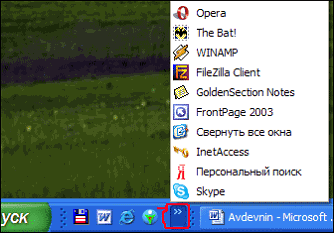

Adjunk hozzá egy gyorsindító sávot.
Térjünk rá a műfaj klasszikusaira:
- Kattintson a jobb egérgombbal a panelen, lépjen a "panelek" sorra.
- Hozzon létre egy eszköztárat.

%UserProfile%\AppData\Roaming\Microsoft\Internet Explorer\Quick Launch
- Illessze be a kódot egy sorba.
- Kattintson az Alkalmaz gombra, válassza ki a mappát.

Nézzük most a panel beállításait. Csináljuk úgy, ahogy neked tetszik. Kattintson a jobb gombbal a létrehozott panelre:
- Amint látjuk, eltávolítottam két pipát az elemekből " Mutasd a címet", "Feliratok megjelenítése". Kényelmesen indult.
- Bárhová költözhet, csak törölje a jelölőnégyzetet " rögzítse a tálcát"és mozgasd a megjelent két csíkot. Húzhatod a legelejére is, akkor elmozdul és olyan lesz, mint a régi windows xp-ben. Ne felejtsd el visszajavítani a gyorsindítást.

Üdvözlök mindenkit a blogomon, ma pedig megtanuljuk, hogyan készítsünk önállóan egy gyorspanelt Windows indítás 7, ugyanez megtehető Windows 8-on.
Egy kis háttér ehhez a kérdéshez.
A gyorsindító programpanel, amely általában az asztalunk alján található, a Windows XP és az ezt használók óta rendszeresen létezik. operációs rendszer pontosan ismeri a célját és képességeit.
Kezdve azonban Windows verziók 7. szerint ez a funkció kikerült a szokásos arzenálból, és csak bizonyos ismeretek és munkatapasztalat felhasználásával további létrehozásával vált lehetségessé.
Sokan eltörölték, amint azt hiszem, hiába, ez egy nagyon hasznos és szükséges lehetőség az asztal megfelelő és hozzáértő megszervezésére a számítógépen, és általában minden munkában.
Azok számára, akik nem használták a gyorsindító sávot a Windows 7 vagy a Windows 8 rendszerben, röviden leírom a képességeit, mindenekelőtt azt a kényelmet, amellyel bármely program vagy fájl elindításához hozzáférhet anélkül, hogy elhagyná az asztalt, és anélkül, hogy hozzáférne az "Összes programhoz". " vagy "Keresés" funkcióval. »
Ez nagyban felgyorsítja, és ami a legfontosabb, leegyszerűsíti a számítógépen végzett munkát.
P.S. Azok számára, akik számítógépük még több funkcióját szeretnék használni és haladó felhasználóvá válni -
ahol nemcsak teljes mértékben testreszabhatja számítógépét, hanem biztonságossá és megbízhatóvá is teheti.
Üdvözlettel: Viktor Knyazev
 sushiandbox.ru A számítógép elsajátítása - Internet. Skype. Közösségi média. Leckék a Windowsról.
sushiandbox.ru A számítógép elsajátítása - Internet. Skype. Közösségi média. Leckék a Windowsról.


